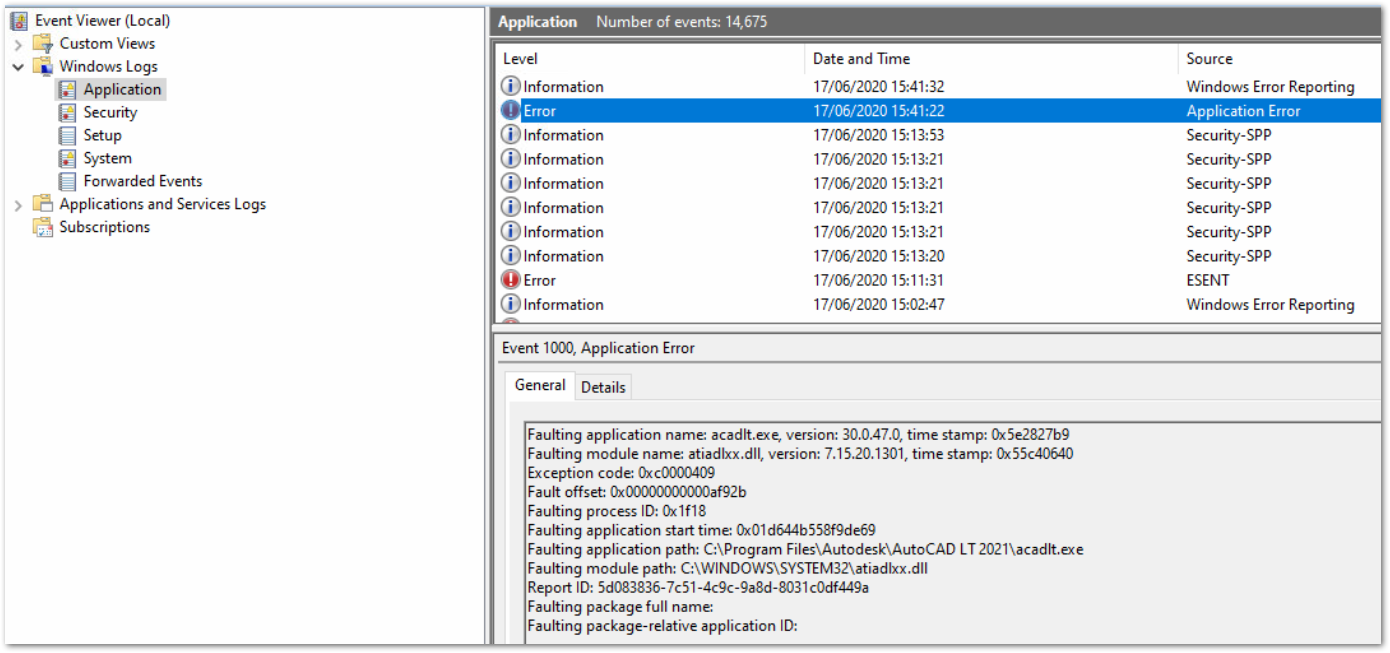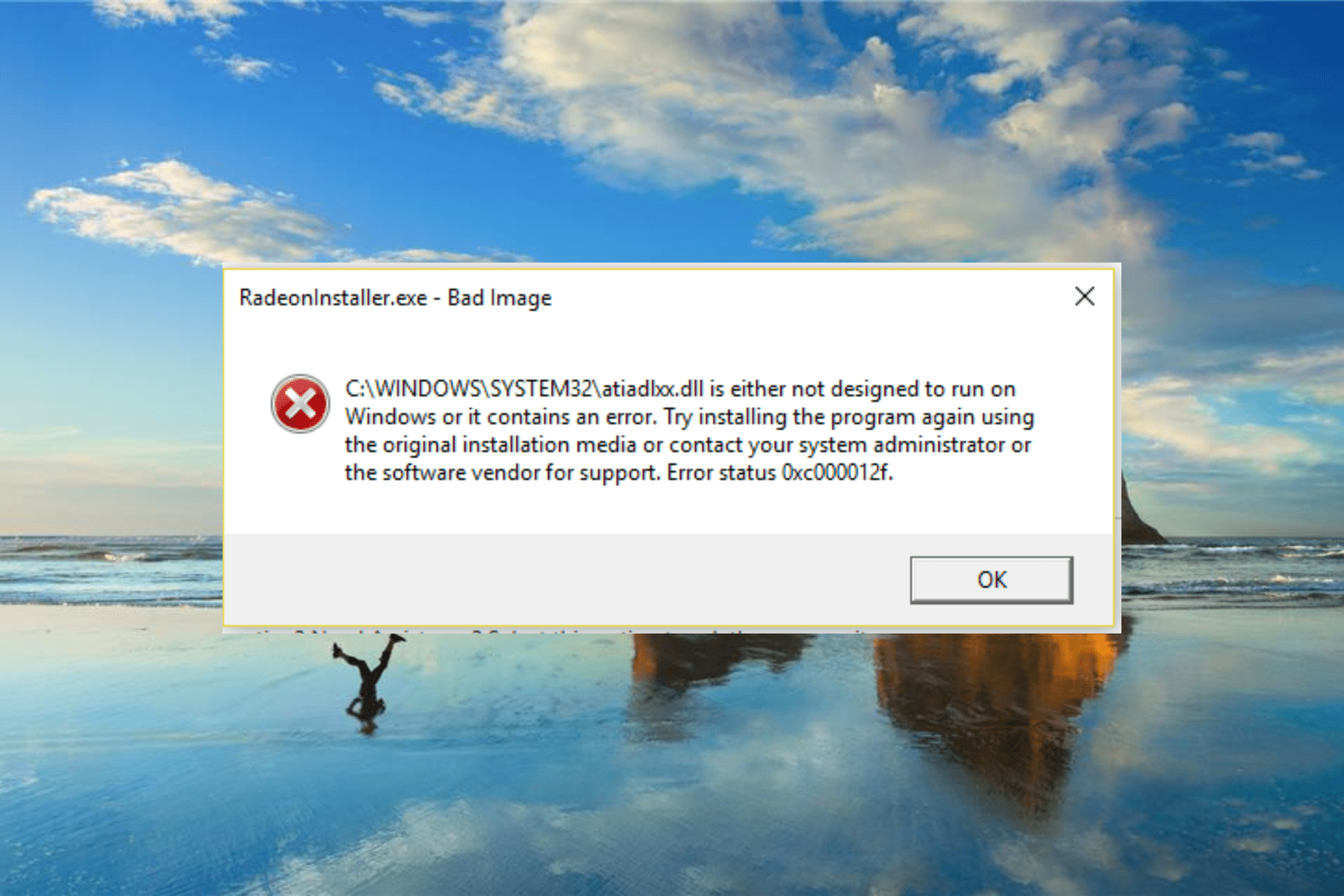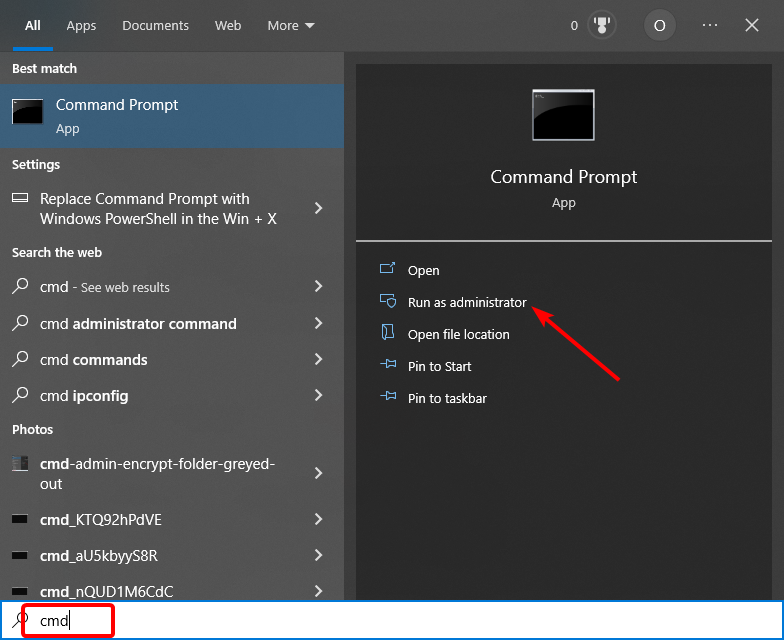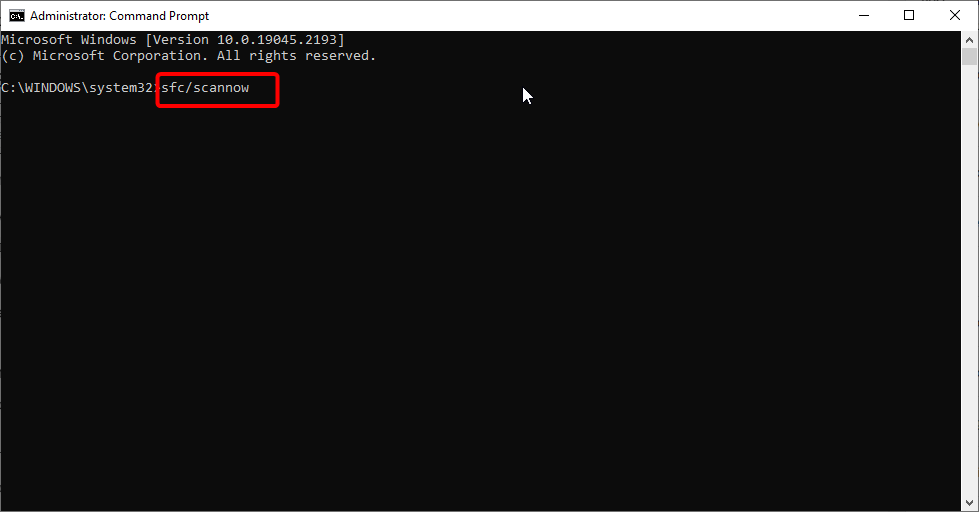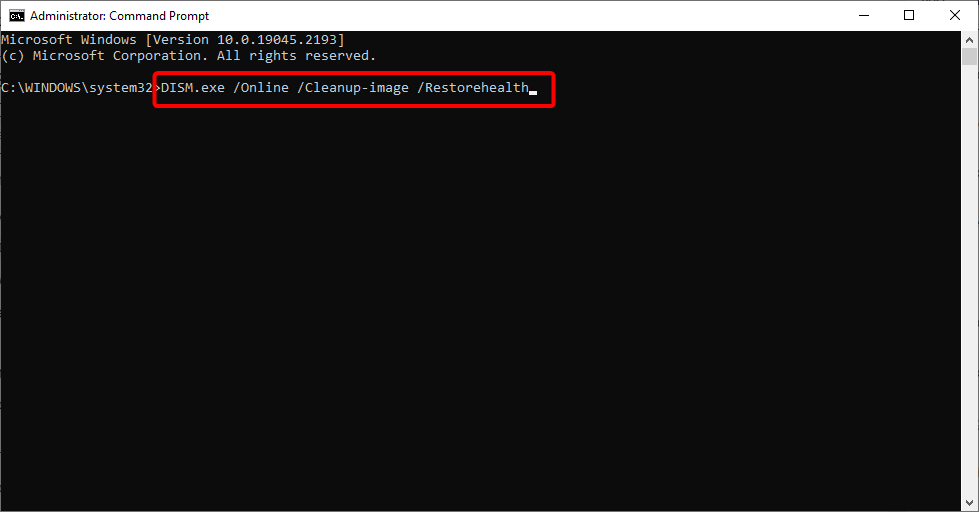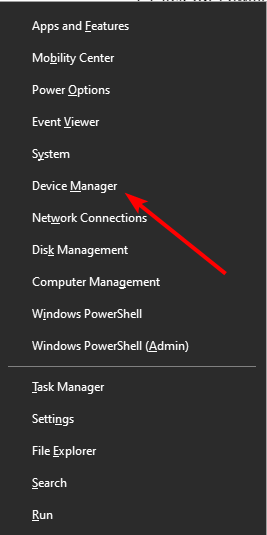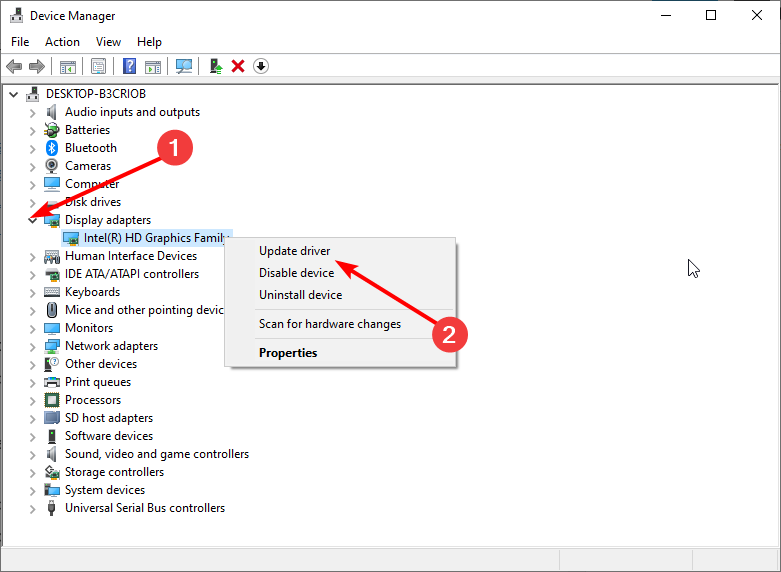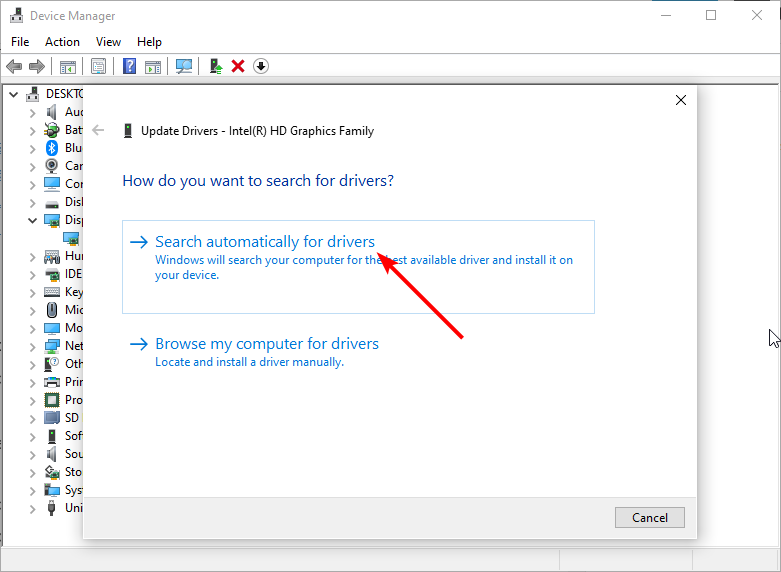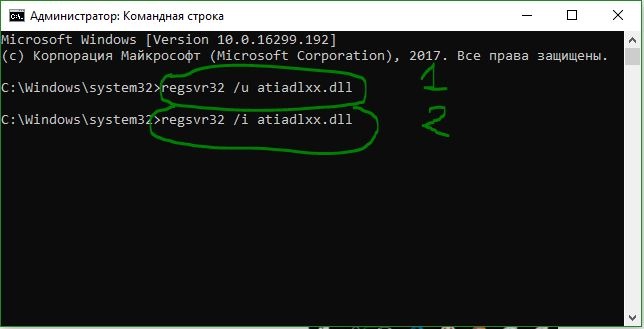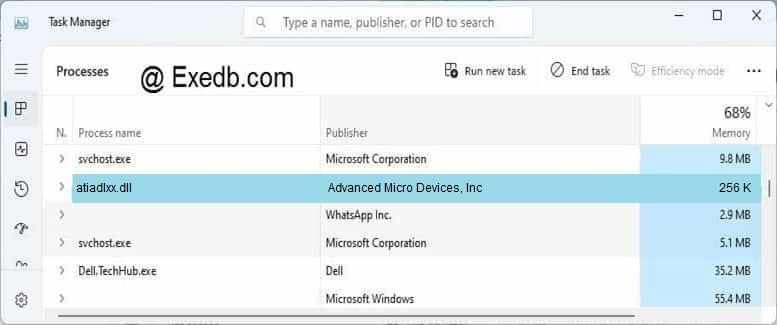В этой инструкции подробно поговорим о том, что вызывает такую ошибку, что нужно учесть и возможно предпринять, чтобы её исправить при выполнении команд regsvr32.exe
Причины: 64-бит (x64) и 32-бит (x86) версии DLL библиотек и regsvr32.exe
Если у вас Windows 11, Windows 10, 8.1 или Windows 7 x64, при установке файлов DLL следует учитывать следующие несколько моментов:
- Файлы DLL с одним названием могут быть 32-бит и 64-бит, большинство библиотек DLL поставляются разработчиком в двух версиях. Но если вы скачиваете такие файлы со сторонних сайтов в Интернете, разрядность может и не указываться.
- В 64-разрядных системах DLL библиотеки x64 располагаются в папке C:WindowsSystem32, а библиотеки x86 (32-бит) — в папке C:WindowsSysWOW64, хотя из имён папок у начинающего пользователя может сложиться обратное предположение.
- Для исправления ошибок, связанных с отсутствием файлов DLL даже в x64 Windows часто требуются 32-бит файлы DLL, а не 64-бит. Для совместимости и упрощения разработки некоторые игры и программы выпускаются только в варианте x86 и используют соответствующие библиотеки даже в x64 системах.
- В 64-разрядных версиях Windows присутствует два варианта утилиты regsvr32.exe с одним названием файла: одна 64-бит, другая — 32-бит и каждая служит для регистрации файлов DLL соответствующей разрядности.
- Когда вы запускаете regsvr32.exe без указания пути к ней, в x64 системах по умолчанию запускается x64-версия этого инструмента.
- Существуют arm-64 версии библиотек DLL, предназначенные для устройств с ARM-процессорами. Установить их на системах с обычными процессорами Intel или AMD не получится.
В ситуации, когда на вашем компьютере установлена 32-бит (x86) версия Windows, в ней присутствует лишь папка System32 с 32-битными файлами DLL и только 32-битный вариант regsvr32.exe. Использовать x64-версии библиотек DLL в такой Windows не получится.
Здесь мы разобрали все пункты, которые позволят яснее понять, почему выполняются те или иные действия из следующего раздела инструкции об исправлении ошибки.
Как исправить ошибку модуль DLL не совместим с версией Windows, работающей на этом компьютере
В случае с 32-разрядной версией Windows всё просто: для исправления ошибки необходимо заменить файл DLL его x86-версией, после чего повторить команду. Если на вашем компьютере установлена Windows 11, 10, 8.1 или Windows 7 x64, используйте следующие шаги:
- Если вы копировали файл DLL в папку System32, после чего команда regsvr3.exe файл.dll сообщила об ошибке «Возможно, модуль DLL не совместим с версией Windows, работающей на этом компьютере», это означает, что вы пытались зарегистрировать 32-бит DLL с помощью 64-бит regsvr32. Переместите файл DLL в папку SysWOW64, а затем используйте команду с полным указанием пути:
C:WindowsSysWOW64regsvr32.exe файл.dll
Для папки System32 нужна 64-разрядная версия библиотеки.
- Обратная ситуация также возможна: x64 файл DLL был помещен в папку SysWOW64, после чего вы использовали команду с указанием пути к regsvr32.exe в этой же папке, в результате появилось такое же сообщение об ошибке. Решение — переместить файл x64 в папку System32 и использовать команду без указания полного пути к regsvr32.exe, а для папки SysWOW64 использовать x86 версию файла как было описано в 1-м шаге.
- Убедитесь, что вы не скачали файл DLL для ARM-64, на обычном компьютере или ноутбуке каким-либо образом использовать его не получится.
Пока что речь шла лишь об одной ошибке, текст которой вынесен в заголовок статьи. Думаю, к этому моменту мы с ней справились. Однако, с большой вероятностью, сразу после решения этой проблемы вы столкнётесь с другой, о которой в отдельной инструкции: Модуль загружен, но точка входа DllRegisterServer не найдена.
Проблема
При запуске AutoCAD он вылетает и не открывается.
После просмотра средства просмотра событий Windows модуль «Ошибка» будет иметь вид C:Windowssystem32atiadlxx.dll.
Причины:
atiadlxx.dll — это расширенная библиотека устройств Micro (AMD), которая, вероятно, связана с драйвером видеокарты AMD.
Решение
Попробуйте выполнить следующие действия.
- Убедитесь, что обновите драйвер видеокарты. См. раздел Проверка наличия видеокарты на компьютере и сведений о загрузке на сайте производителя видеокарты:
- Intel (устанавливается небольшая утилита для автоматического обнаружения графического процессора и установки последних драйверов)
- AMD
- Nvidia
- Задайте в программе использование высокопроизводительной графики, см. раздел Настройка использования высокопроизводительного графического процессора в программном обеспечении Autodesk.
- При использовании видеокарты AMD проверьте файл atiadlxx.dll.
- Откройте Проводник Windows и перейдите в папку C:Windowssystem32.
- Переименуйте файл atiadlxx.dll в atiadlxx.dll.bak.
- Запустите AutoCAD.
Версии:
2020; 2018; 2021; 2017;
Using a dedicated DLL repair software can fix this issue
by Milan Stanojevic
Milan has been enthusiastic about technology ever since his childhood days, and this led him to take interest in all PC-related technologies. He’s a PC enthusiast and he… read more
Updated on November 21, 2022
Reviewed by
Alex Serban
After moving away from the corporate work-style, Alex has found rewards in a lifestyle of constant analysis, team coordination and pestering his colleagues. Holding an MCSA Windows Server… read more
- The atiadlxx.dll error in Windows 10 can appear due to a faulty DLL file and can also indicate that the file has been incorrectly installed.
- Restoring the atiadlxx.dll file using specialized software is the best way of solving the problem.
- Ensuring that the Windows 10 drivers are up to date is yet another quick fix to this issue.
XINSTALL BY CLICKING THE DOWNLOAD FILE
- Download Restoro PC Repair Tool that comes with Patented Technologies (patent available here).
- Click Start Scan to find DLL files that could be causing PC problems.
- Click Repair All to replace broken DLLs with working versions
- Restoro has been downloaded by 0 readers this month.
Many users report that the atiadlxx.dll is either not designed to run on Windows or contains an error message.
This can be concerning as the Atiadlxx.dll DLL file, like any other missing DLL, is important to the smooth running of Windows 10. However, it is not the most challenging issue to fix, and we will show you how to do it in this guide.
What does atiadlxx.dll is either not designed to run on error mean?
The atiadlxx.dll is either not designed to run error on Windows 10 means that the DLL file is either damaged or unavailable. Below are some of the factors that can cause the error:
- Corrupt DLL file: You can get this error if your DLL file is faulty or missing. You will need to restore these files to get them working again.
- Faulty video card driver: In some cases, the atiadlxx.dll error can be down to an outdated video card driver. The solution here is to update your drivers to the latest version.
- Damaged system files: Sometimes, this error might be due to problems with some of your system files. Running the DISM and SFC scans or using a dedicated system file fixer to repair these files should solve this quickly.
How can I fix the atiadlxx.dll error in Windows 10?
Before applying the sophisticated fixes in this section, you can try to copy the atiadlxx.dll file from a working PC and use it to replace yours. First, however, ensure you back up the file to another location in case of problems.
If this does not work, you can now proceed to the fixes below:
1. Restore the file with specialized software
Since a reason for the atiadlxx.dll is either not designed to run error can be related to the file being deleted, then restoring it is the first thing to try.
Ensuring that the atiadlxx.dll file is restored correctly on your device is crucial for the associated software to work properly, and using specialized software makes the process simpler.

Restoro is a reliable third-party DLL fixer which uses a built-in automated system and an online library full of functional DLLs to replace and repair any files that might be corrupted or damaged on your PC.
All you need to do to resolve your PC’s problems is to launch it, and simply follow the on-screen instructions to start the process, as everything else is covered by the software’s automated processes.
This is how you can fix registry errors using Restoro:
- Download and install Restoro.
- Launch the software.
- Wait for it to scan your PC for any stability issues and possible malware.
- Press Start Repair.
- Restart your PC for all the changes to take effect.
After this process is completed your PC will be as good as new, and you will no longer have to deal with BSoD errors, slow response times, or other similar issues.
⇒ Get Restoro
Disclaimer: This program needs to be upgraded from the free version in order to perform some specific actions.
2. Use the System File Checker
- Press the Windows key + S, type cmd, and select Run as administrator under Command Prompt.
- Type the command below and hit Enter: sfc / scannow
- Wait for the scan process to complete.
- If the SFC scan fails, type the command below and hit Enter: DISM /Online /Cleanup-image /Restorehealth
- You can now rerun the SFC command after the DISM scan completes.
Some PC issues are hard to tackle, especially when it comes to corrupted repositories or missing Windows files. If you are having troubles fixing an error, your system may be partially broken.
We recommend installing Restoro, a tool that will scan your machine and identify what the fault is.
Click here to download and start repairing.
File corruption can cause atiadlxx.dll is either not designed to run on Windows or contains an error message appear. So, it would be best to use the built-in file system repairers to fix them.
- Advapi32.dll Not Found: How to Fix It or Reinstall It
- WHEA Internal Error: Fix it Using These 9 Quick Methods
- Windows Update Error 80200053: 4 Quick Fixes
- Your Computer Could Not Connect to Another Console Session [Fixed]
- Video Dxgkrnl Fatal Error: What Is It & How to Fix It [9 Tips]
3. Update video card driver
- Press the Windows key + X and select Device Manager.
- Double-click the Display adapters option to expand it and right-click the driver there.
- Now, choose the Update driver option.
- Finally, select Search automatically for drivers and install any available update.
Some users have found their video card drivers to be the cause of the atiadlxx.dll is either not designed error. In this case, updating the drivers with the built-in driver updater or from the manufacturer’s website should do the trick.
However, performing this operation manually is error-prone and tasking. Hence, you should update your drivers automatically with DriverFix.
4. Clean install Windows 10
If all the solutions above prove futile in solving the atiadlxx.dll is either not designed error, you might need to risk and clean install Windows 10.
For the requirements and varieties of ways to do this without losing your files, check our detailed guide on how to reinstall Windows 10.
The atiadlxx.dll is an un-designed error that can make some features on your PC unusable. But you can quickly fix it with the solutions in this guide.
Do you want to know how to fix the missing VCOMP140.dll error on Windows 10? Then, check our excellent guide to do it effectively.
Please, feel free to let us know the solution that helped you fix this issue in the comments below.
Newsletter
Using a dedicated DLL repair software can fix this issue
by Milan Stanojevic
Milan has been enthusiastic about technology ever since his childhood days, and this led him to take interest in all PC-related technologies. He’s a PC enthusiast and he… read more
Updated on November 21, 2022
Reviewed by
Alex Serban
After moving away from the corporate work-style, Alex has found rewards in a lifestyle of constant analysis, team coordination and pestering his colleagues. Holding an MCSA Windows Server… read more
- The atiadlxx.dll error in Windows 10 can appear due to a faulty DLL file and can also indicate that the file has been incorrectly installed.
- Restoring the atiadlxx.dll file using specialized software is the best way of solving the problem.
- Ensuring that the Windows 10 drivers are up to date is yet another quick fix to this issue.
XINSTALL BY CLICKING THE DOWNLOAD FILE
- Download Restoro PC Repair Tool that comes with Patented Technologies (patent available here).
- Click Start Scan to find DLL files that could be causing PC problems.
- Click Repair All to replace broken DLLs with working versions
- Restoro has been downloaded by 0 readers this month.
Many users report that the atiadlxx.dll is either not designed to run on Windows or contains an error message.
This can be concerning as the Atiadlxx.dll DLL file, like any other missing DLL, is important to the smooth running of Windows 10. However, it is not the most challenging issue to fix, and we will show you how to do it in this guide.
What does atiadlxx.dll is either not designed to run on error mean?
The atiadlxx.dll is either not designed to run error on Windows 10 means that the DLL file is either damaged or unavailable. Below are some of the factors that can cause the error:
- Corrupt DLL file: You can get this error if your DLL file is faulty or missing. You will need to restore these files to get them working again.
- Faulty video card driver: In some cases, the atiadlxx.dll error can be down to an outdated video card driver. The solution here is to update your drivers to the latest version.
- Damaged system files: Sometimes, this error might be due to problems with some of your system files. Running the DISM and SFC scans or using a dedicated system file fixer to repair these files should solve this quickly.
How can I fix the atiadlxx.dll error in Windows 10?
Before applying the sophisticated fixes in this section, you can try to copy the atiadlxx.dll file from a working PC and use it to replace yours. First, however, ensure you back up the file to another location in case of problems.
If this does not work, you can now proceed to the fixes below:
1. Restore the file with specialized software
Since a reason for the atiadlxx.dll is either not designed to run error can be related to the file being deleted, then restoring it is the first thing to try.
Ensuring that the atiadlxx.dll file is restored correctly on your device is crucial for the associated software to work properly, and using specialized software makes the process simpler.

Restoro is a reliable third-party DLL fixer which uses a built-in automated system and an online library full of functional DLLs to replace and repair any files that might be corrupted or damaged on your PC.
All you need to do to resolve your PC’s problems is to launch it, and simply follow the on-screen instructions to start the process, as everything else is covered by the software’s automated processes.
This is how you can fix registry errors using Restoro:
- Download and install Restoro.
- Launch the software.
- Wait for it to scan your PC for any stability issues and possible malware.
- Press Start Repair.
- Restart your PC for all the changes to take effect.
After this process is completed your PC will be as good as new, and you will no longer have to deal with BSoD errors, slow response times, or other similar issues.
⇒ Get Restoro
Disclaimer: This program needs to be upgraded from the free version in order to perform some specific actions.
2. Use the System File Checker
- Press the Windows key + S, type cmd, and select Run as administrator under Command Prompt.
- Type the command below and hit Enter: sfc / scannow
- Wait for the scan process to complete.
- If the SFC scan fails, type the command below and hit Enter: DISM /Online /Cleanup-image /Restorehealth
- You can now rerun the SFC command after the DISM scan completes.
Some PC issues are hard to tackle, especially when it comes to corrupted repositories or missing Windows files. If you are having troubles fixing an error, your system may be partially broken.
We recommend installing Restoro, a tool that will scan your machine and identify what the fault is.
Click here to download and start repairing.
File corruption can cause atiadlxx.dll is either not designed to run on Windows or contains an error message appear. So, it would be best to use the built-in file system repairers to fix them.
- Advapi32.dll Not Found: How to Fix It or Reinstall It
- WHEA Internal Error: Fix it Using These 9 Quick Methods
3. Update video card driver
- Press the Windows key + X and select Device Manager.
- Double-click the Display adapters option to expand it and right-click the driver there.
- Now, choose the Update driver option.
- Finally, select Search automatically for drivers and install any available update.
Some users have found their video card drivers to be the cause of the atiadlxx.dll is either not designed error. In this case, updating the drivers with the built-in driver updater or from the manufacturer’s website should do the trick.
However, performing this operation manually is error-prone and tasking. Hence, you should update your drivers automatically with DriverFix.
4. Clean install Windows 10
If all the solutions above prove futile in solving the atiadlxx.dll is either not designed error, you might need to risk and clean install Windows 10.
For the requirements and varieties of ways to do this without losing your files, check our detailed guide on how to reinstall Windows 10.
The atiadlxx.dll is an un-designed error that can make some features on your PC unusable. But you can quickly fix it with the solutions in this guide.
Do you want to know how to fix the missing VCOMP140.dll error on Windows 10? Then, check our excellent guide to do it effectively.
Please, feel free to let us know the solution that helped you fix this issue in the comments below.
Newsletter
Содержание
- Исправлена ошибка Atiadlxx.dll в Windows 10
- Характер и причины ошибок Atiadlxx.dll ОС Windows 10
- Как исправить ошибку Atiadlxx.dll в Windows 10
- 1. Зарегистрируйте файлы Atiadlxx.dll вручную
- 2. Используйте средство проверки системных файлов
- 3. Сканирование на наличие вирусов
- 4. Восстановление поврежденного реестра Windows
- 3 простых шага по исправлению ошибок ATIADLXX.DLL
- 1- Очистите мусорные файлы, чтобы исправить atiadlxx.dll, которое перестало работать из-за ошибки.
- 2- Очистите реестр, чтобы исправить atiadlxx.dll, которое перестало работать из-за ошибки.
- 3- Настройка Windows для исправления критических ошибок atiadlxx.dll:
- Как вы поступите с файлом atiadlxx.dll?
- Некоторые сообщения об ошибках, которые вы можете получить в связи с atiadlxx.dll файлом
- ATIADLXX.DLL
- процессов:
- Fix atiadlxx.dll отсутствует или не найден сообщения об ошибках
- Что такое atiadlxx.dll?
- Это atiadlxx.dll безопасно, или это вирус или вредоносная программа?
- Могу ли я удалить или удалить atiadlxx.dll?
- Распространенные сообщения об ошибках в atiadlxx.dll
- Как исправить atiadlxx.dll
- Обновлено апреля 2021 года:
- Запустить SFC
- Обновить драйверы
- Восстановление при загрузке
- Скачать или переустановить atiadlxx.dll
Исправлена ошибка Atiadlxx.dll в Windows 10
Windows 10 отличная операционная система, но иногда приходится сталкиваться с проблемами и ошибками, как Atiadlxx.dll. «Atiadlxx.dll» — это тип DLL файла, соответствующего ADL компоненту. Он был впервые разработан Advanced Micro Devices, Inc для поддержки ОС Windows. Как правило, неправильная конфигурация в системных файлах, является основной причиной этой проблемы. В большинстве случаев эти ошибки чаще возникают во время запуска, запуска программы и когда пользователи пытаются использовать определенную функцию, например, печать.
Динамическая библиотека ссылок в коротких DLL-файлах — это небольшие программы, похожие на EXE-файлы. Atiadlxx.dll включен в одно и то же семейство. Цель этих файлов — предоставить нескольким программам возможность использовать одну и ту же функциональность. Windows и совместимое программное обеспечение используют Atiadlxx.dll в качестве общего формата. Это может быть представлено в виде технического описания. В некоторых случаях ошибка Atiadlxx.dll в Windows 10 может содержать больше параметров в своем формате. Во время проблемы некоторые дополнительные шестнадцатеричные коды имеют адрес мест памяти, где система загружает инструкции.
Характер и причины ошибок Atiadlxx.dll ОС Windows 10
Как правило, поврежденные системные файлы Windows отвечают за ошибки Atiadlxx.dll. Проблемы в системных файлах могут угрожать функциональности компьютера. Различные события могут вызвать эту ошибку. Давайте рассмотрим причины:
- Поврежденные записи, связанные с atiadlxx.dll в реестре.
- Неисправность аппаратного оборудования системы.
- Если последняя версия файла atiadlxx.dll перезаписывает старую.
- Когда одна программа удаляет несходную программу, используя файлы atiadlxx.dll.
- Инфекция файлов atiadlxx.dll из-за вредоносных вторжений, таких как шпионское ПО, троянов, а также других вредоносных программ.
Эти действия несут ответственность за повреждение целостности системы и удаление записей. В системных файлах есть информация, которая обычно помогает для хорошего функционирования приложения. Информация в системных файлах пропадает и выдает окно с ошибкой Atiadlxx.dll.
Ошибка может показываться в разных вариантах:
- Приложению не удалось запуститься, поскольку atiadlxx.dll не был найден. Повторная установка приложения может исправить эту проблему.
- Не удалось загрузить библиотеку «atiadlxx.dll.
- Программа не может запуститься, потому atiadlxx.dll отсутствует на вашем компьютере. Попробуйте переустановить программу, чтобы устранить эту проблему.
- Ошибка Atiadlxx.dll. Указанный модуль не найден.
- Файл не найден: atiadlxx.dll.
- Нарушение прав доступа в модуле atiadlxx.dll.
- Компонент «atiadlxx.dll» или один из его зависимостей не правильно зарегистрирована: файл отсутствует или недействительный.
Как исправить ошибку Atiadlxx.dll в Windows 10
Помните, не скачивайте dll файлы со сторонних сайтов. Они могут содержать вредоносные коды, которые могут привести к дальнейшему повреждению компьютера. Тем не менее мы можем исправить ошибку Atiadlxx.dll в Windows 10 следующими способами. Давайте начнем:
1. Зарегистрируйте файлы Atiadlxx.dll вручную
Зависимость генерируется в случае, когда программа использует DLL-функцию в другой DLL и возникают проблемы, если DLL повреждена. Мы можем исправить это используя параметр «Повторная регистрация». Для этого выполните следующие действия:
- Запустите командную строку от имени администратора.
- Введите regsvr32 /u atiadlxx.dll для отмены регистрации и нажмите Enter.
- Введите regsvr32 /i atiadlxx.dll для новой регистрации, нажмите Enter.
- Перезапустите программное обеспечение или перезагрузите компьютер и удостоверьтесь, устранена ли ошибка.
2. Используйте средство проверки системных файлов
Операционная система Windows 10 имеет по умолчанию утилиту для сканирования и замены поврежденных файлов на компьютере. Более того, если обнаружен «защищенный файл», эта функция восстановит его из кеша, чтобы система могла работать должным образом. Вы можете выполнить следующие шаги, чтобы выполнить это.
- Откройте командную строку от имени админа. Можете посмотреть выше как запустить.
- Введите следующую команду sfc /scannow.
- Ваши системные файлы будут тщательно проверены с помощью System File Checker. Этот процесс займет более длительный период времени. После проделанного процесса перезагрузите систему. Также можете воспользоваться полным руководством по восстановлению системных файлов .
3. Сканирование на наличие вирусов
Заражение системы Windows 10 вредоносными программами, является одной из самых неприятных причин ошибок Aviadlxx.dll. Угрозы попадают в компьютерную систему и изменяют настройки и повреждают файлы. Поэтому необходимо сканирование системы на вирусы. Рассмотрим тут три варианта.
- Воспользуйтесь популярными сканерами .
- Загрузитесь в безопасном режиме и запустите родной антивирус защитник windows defender.
- Можете не загружаться в безопасном режиме и запустить «Расширенную проверку автономного защитника windows».
Перезагрузите систему windows 10 и проверьте, исправлена ли ошибка Atiadlxx.dll.
4. Восстановление поврежденного реестра Windows
Редактор реестра обычно накапливает всю информацию, включая конфигурацию программного обеспечения. Испорченный реестр является одной из возможных причин ошибки Atiadlxx.dll в Windows 10. Это может произойти из-за атаки вредоносного ПО или установки и удаления программного обеспечения.
Важно: Перед началом работы с редактором реестра, создайте обязательно точку восстановления системы .
- Воспользуйтесь программами для очистки реестра от мусора. Рекомендую Reg Organizer, CCleaner.
3 простых шага по исправлению ошибок ATIADLXX.DLL
Файл atiadlxx.dll из Advanced Micro Devices, Inc является частью ADL Component. atiadlxx.dll, расположенный в e: Program Files AMD System Monitor с размером файла 262144.00 байт, версия файла 6.14.10.1055, подпись 94F2D7DE0CBE7A268C2586120A66E4FC.
В вашей системе запущено много процессов, которые потребляют ресурсы процессора и памяти. Некоторые из этих процессов, кажется, являются вредоносными файлами, атакующими ваш компьютер.
Чтобы исправить критические ошибки atiadlxx.dll,скачайте программу Asmwsoft PC Optimizer и установите ее на своем компьютере
1- Очистите мусорные файлы, чтобы исправить atiadlxx.dll, которое перестало работать из-за ошибки.
- Запустите приложение Asmwsoft Pc Optimizer.
- Потом из главного окна выберите пункт «Clean Junk Files».
- Когда появится новое окно, нажмите на кнопку «start» и дождитесь окончания поиска.
- потом нажмите на кнопку «Select All».
- нажмите на кнопку «start cleaning».
2- Очистите реестр, чтобы исправить atiadlxx.dll, которое перестало работать из-за ошибки.
3- Настройка Windows для исправления критических ошибок atiadlxx.dll:
- Нажмите правой кнопкой мыши на «Мой компьютер» на рабочем столе и выберите пункт «Свойства».
- В меню слева выберите » Advanced system settings».
- В разделе «Быстродействие» нажмите на кнопку «Параметры».
- Нажмите на вкладку «data Execution prevention».
- Выберите опцию » Turn on DEP for all programs and services . » .
- Нажмите на кнопку «add» и выберите файл atiadlxx.dll, а затем нажмите на кнопку «open».
- Нажмите на кнопку «ok» и перезагрузите свой компьютер.
Всего голосов ( 33 ), 23 говорят, что не будут удалять, а 10 говорят, что удалят его с компьютера.
Как вы поступите с файлом atiadlxx.dll?
Некоторые сообщения об ошибках, которые вы можете получить в связи с atiadlxx.dll файлом
(atiadlxx.dll) столкнулся с проблемой и должен быть закрыт. Просим прощения за неудобство.
(atiadlxx.dll) перестал работать.
atiadlxx.dll. Эта программа не отвечает.
(atiadlxx.dll) — Ошибка приложения: the instruction at 0xXXXXXX referenced memory error, the memory could not be read. Нажмитие OK, чтобы завершить программу.
(atiadlxx.dll) не является ошибкой действительного windows-приложения.
(atiadlxx.dll) отсутствует или не обнаружен.
ATIADLXX.DLL
Проверьте процессы, запущенные на вашем ПК, используя базу данных онлайн-безопасности. Можно использовать любой тип сканирования для проверки вашего ПК на вирусы, трояны, шпионские и другие вредоносные программы.
процессов:
Cookies help us deliver our services. By using our services, you agree to our use of cookies.
Fix atiadlxx.dll отсутствует или не найден сообщения об ошибках
Что такое atiadlxx.dll?
atiadlxx.dll это файл библиотеки динамических ссылок, который является частью ADL Компонент разработанный Advanced Mirco Devices, Inc., Версия программного обеспечения для Windows 7: 6.14.10.1116 обычно 595456 по размеру, но версия у вас может отличаться. Файлы DLL — это формат файлов для динамических библиотек, который используется для хранения нескольких кодов и процедур для программ Windows. Файлы DLL были созданы, чтобы позволить нескольким программам использовать их информацию одновременно, тем самым сохраняя память. Это также позволяет пользователю изменять кодировку нескольких приложений одновременно, не изменяя сами приложения. Библиотеки DLL могут быть преобразованы в статические библиотеки с помощью дизассемблирования MSIL или DLL в Lib 3.00. Формат файла .exe файлов аналогичен формату DLL. Файлы DLL, и оба типа файлов содержат код, данные и ресурсы.
Наиболее важные факты о atiadlxx.dll:
- Имя: atiadlxx.dll
- Программного обеспечения: ADL Компонент
- Издатель: Advanced Mirco Devices, Inc.
- SHA1: 38cf16aad32e01b5e5a1a0123197c805e0505a8d
- SHA256: 41add4e04c1d49c6b779d3177851e446633c9baaf67d7fefeaef52e12d93503e
- MD5: f76be04cd180721363fbd7884c90c09e
- Известно, что до 595456 по размеру на большинстве окон;
Это atiadlxx.dll безопасно, или это вирус или вредоносная программа?
Ответ — нет, сам по себе atiadlxx.dll не должен повредить ваш компьютер.
В отличие от исполняемых программ, таких как программы с расширением EXE, файлы DLL не могут быть выполнены напрямую, но должны вызываться другим кодом, который уже выполнен. Тем не менее, DLL имеют тот же формат, что и EXE, и некоторые могут даже использовать расширение .EXE. В то время как большинство динамических библиотек заканчиваются расширением .DLL, другие могут использовать .OCX, .CPL или .DRV.
Файлы DLL полезны, потому что они позволяют программе разделять свои различные компоненты на отдельные модули, которые затем могут быть добавлены или удалены для включения или исключения определенных функций. Если программное обеспечение работает таким образом с библиотеками DLL, программа может использовать меньше памяти, поскольку ей не нужно загружать все одновременно.
С другой стороны, если файл .dll прикреплен к исполняемому файлу, который предназначен для повреждения вашего компьютера, возможно, это опасно. Мы рекомендуем вам запустить сканирование вашей системы с инструмент, подобный этому это может помочь выявить любые проблемы, которые могут существовать.
Вот почему обычно, когда вы видите новый файл .dll на вашем компьютере, где-то будет файл .exe.
Убедитесь, что вы сканируете оба вместе, чтобы вам не пришлось беспокоиться о заражении вашего компьютера чем-то плохим.
Могу ли я удалить или удалить atiadlxx.dll?
Программные программы хранят файлы DLL в одной или нескольких папках во время установки. Эти файлы содержат код, который объясняет работу программ.
Если вы планируете удалить atiadlxx.dll, лучше оставить его в покое. Причина этой логики заключается в том, что некоторые программы совместно используют эти файлы, поэтому удаление определенного файла DLL может непреднамеренно вызвать проблемы. Это означает, что удаление atiadlxx.dll может привести к прекращению работы одной или нескольких других программ или только в ограниченной степени.
Некоторые программы также могут устанавливать файлы DLL в несколько папок вне папки Program Files (где установлено большинство программ). Поиск этих DLL-файлов может быть очень трудным, а удаление их может быть опасным.
Как уже упоминалось выше, если вы не уверены, что atiadlxx.dll используется другой программой, мы рекомендуем оставить его в покое. Однако, если вам нужно удалить файл, мы рекомендуем сначала сделать копию. Если после этого у вас возникнут проблемы с другой программой, требующей использования недавно удаленного DLL-файла, вы можете восстановить файл из резервной копии.
Распространенные сообщения об ошибках в atiadlxx.dll
Как вы можете себе представить, некоторые DLL появляются чаще в сообщениях об ошибках, чем другие. Вот некоторые из DLL, которые, как известно, вызывают проблемы.
- Приложение не удалось запустить, потому что atiadlxx.dll не был найден. Переустановка приложения может решить проблему.
- atiadlxx.dll не найден
- atiadlxx.dll отсутствует
- Необходимая DLL atiadlxx.dll не найдена
- Приложение или atiadlxx.dll не является допустимым образом Windows
- atiadlxx.dll отсутствует или поврежден
- Не удается найти atiadlxx.dll
- Невозможно запустить компонент ADL. Отсутствует необходимый компонент: atiadlxx.dll. Пожалуйста, установите компонент ADL снова.
Как исправить atiadlxx.dll
Обновлено апреля 2021 года:
Мы рекомендуем вам попробовать этот новый инструмент. Он исправляет множество компьютерных ошибок, а также защищает от таких вещей, как потеря файлов, вредоносное ПО, сбои оборудования и оптимизирует ваш компьютер для максимальной производительности. Это исправило наш компьютер быстрее, чем делать это вручную:
- Шаг 1: Скачать PC Repair & Optimizer Tool (Windows 10, 8, 7, XP, Vista — Microsoft Gold Certified).
- Шаг 2: Нажмите «Начать сканирование”, Чтобы найти проблемы реестра Windows, которые могут вызывать проблемы с ПК.
- Шаг 3: Нажмите «Починить все», Чтобы исправить все проблемы.

(опциональное предложение для Reimage — Cайт | Лицензионное соглашение | Политика конфиденциальности | Удалить)
Если atiadlxx.dll отсутствует или поврежден, это может повлиять на многие приложения, включая операционную систему, что может помешать вам выполнять свою работу или использовать критические функции в критически важных программах.
Запустить SFC
Самый безопасный способ восстановить отсутствующий или поврежденный файл atiadlxx.dll, вызванный вашей операционной системой Windows, — запустить встроенную проверку системных файлов, которая заменяет отсутствующие или поврежденные системные файлы.
Для этого щелкните правой кнопкой мыши кнопку «Пуск» на компьютере Windows 10, чтобы открыть меню WinX, и щелкните ссылку «Командная строка (администратор)».
В окне CMD скопируйте следующую команду и нажмите Enter:
Сканирование может занять 10 минут, и если оно успешно завершено, вы должны перезагрузить компьютер. Запуск sfc / scannow в безопасном режиме или при запуске может дать лучшие результаты.
Обновить драйверы
Иногда при использовании аппаратного обеспечения, такого как принтер, вы получаете ошибку файла atiadlxx.dll. Эта ошибка может быть связана с более старой версией драйвера, который не совместим с обновленным файлом .dll, поэтому принтер ищет неправильный файл .dll и не может его найти.
Обновите драйверы вашего устройства, чтобы увидеть, решит ли это проблему.
Восстановление при загрузке
Восстановление при загрузке — это еще один способ восстановить все файлы .dll, такие как atiadlxx.dll, до их первоначального рабочего состояния. Однако это исправление может вызвать проблемы в других программах, особенно если программа обновила файлы DLL.
Скачать или переустановить atiadlxx.dll
В большинстве учебников и руководств авторы предупреждают своих читателей не загружать отсутствующие файлы atiadlxx.dll со случайных и непригодных для использования веб-сайтов, которые могут предоставить им вредоносное ПО. Это не без причины, конечно. Правда в том, что в Интернете полно сайтов, которые обещают пользователям решить их проблемы, открыв определенные приложения или программы как можно скорее. К сожалению, очень немногие могут действительно оправдать ваши ожидания.
Хотя эта проблема встречается реже, потенциально гораздо более серьезная проблема заключается в том, что библиотеки DLL, которые вы загружаете из источников, отличных от поставщика, иногда могут быть загружены вирусами или другими вредоносными программами, которые могут заразить ваш компьютер. Это особенно верно для веб-сайтов, которые не слишком заботятся о том, откуда берутся их файлы. И это не так, как будто эти сайты сделают что-нибудь, чтобы рассказать вам о своих источниках высокого риска.
Windows 10 отличная операционная система, но иногда приходится сталкиваться с проблемами и ошибками, как Atiadlxx.dll. «Atiadlxx.dll» — это тип DLL файла, соответствующего ADL компоненту. Он был впервые разработан Advanced Micro Devices, Inc для поддержки ОС Windows. Как правило, неправильная конфигурация в системных файлах, является основной причиной этой проблемы. В большинстве случаев эти ошибки чаще возникают во время запуска, запуска программы и когда пользователи пытаются использовать определенную функцию, например, печать.
Динамическая библиотека ссылок в коротких DLL-файлах — это небольшие программы, похожие на EXE-файлы. Atiadlxx.dll включен в одно и то же семейство. Цель этих файлов — предоставить нескольким программам возможность использовать одну и ту же функциональность. Windows и совместимое программное обеспечение используют Atiadlxx.dll в качестве общего формата. Это может быть представлено в виде технического описания. В некоторых случаях ошибка Atiadlxx.dll в Windows 10 может содержать больше параметров в своем формате. Во время проблемы некоторые дополнительные шестнадцатеричные коды имеют адрес мест памяти, где система загружает инструкции.
Характер и причины ошибок Atiadlxx.dll ОС Windows 10
Как правило, поврежденные системные файлы Windows отвечают за ошибки Atiadlxx.dll. Проблемы в системных файлах могут угрожать функциональности компьютера. Различные события могут вызвать эту ошибку. Давайте рассмотрим причины:
- Поврежденные записи, связанные с atiadlxx.dll в реестре.
- Неисправность аппаратного оборудования системы.
- Если последняя версия файла atiadlxx.dll перезаписывает старую.
- Когда одна программа удаляет несходную программу, используя файлы atiadlxx.dll.
- Инфекция файлов atiadlxx.dll из-за вредоносных вторжений, таких как шпионское ПО, троянов, а также других вредоносных программ.
Эти действия несут ответственность за повреждение целостности системы и удаление записей. В системных файлах есть информация, которая обычно помогает для хорошего функционирования приложения. Информация в системных файлах пропадает и выдает окно с ошибкой Atiadlxx.dll.
Ошибка может показываться в разных вариантах:
- Приложению не удалось запуститься, поскольку atiadlxx.dll не был найден. Повторная установка приложения может исправить эту проблему.
- Не удалось загрузить библиотеку «atiadlxx.dll.
- Программа не может запуститься, потому atiadlxx.dll отсутствует на вашем компьютере. Попробуйте переустановить программу, чтобы устранить эту проблему.
- Ошибка Atiadlxx.dll. Указанный модуль не найден.
- Файл не найден: atiadlxx.dll.
- Нарушение прав доступа в модуле atiadlxx.dll.
- Компонент «atiadlxx.dll» или один из его зависимостей не правильно зарегистрирована: файл отсутствует или недействительный.
Как исправить ошибку Atiadlxx.dll в Windows 10
Помните, не скачивайте dll файлы со сторонних сайтов. Они могут содержать вредоносные коды, которые могут привести к дальнейшему повреждению компьютера. Тем не менее мы можем исправить ошибку Atiadlxx.dll в Windows 10 следующими способами. Давайте начнем:
1. Зарегистрируйте файлы Atiadlxx.dll вручную
Зависимость генерируется в случае, когда программа использует DLL-функцию в другой DLL и возникают проблемы, если DLL повреждена. Мы можем исправить это используя параметр «Повторная регистрация». Для этого выполните следующие действия:
- Запустите командную строку от имени администратора.
- Введите regsvr32 /u atiadlxx.dll для отмены регистрации и нажмите Enter.
- Введите regsvr32 /i atiadlxx.dll для новой регистрации, нажмите Enter.
- Перезапустите программное обеспечение или перезагрузите компьютер и удостоверьтесь, устранена ли ошибка.
2. Используйте средство проверки системных файлов
Операционная система Windows 10 имеет по умолчанию утилиту для сканирования и замены поврежденных файлов на компьютере. Более того, если обнаружен «защищенный файл», эта функция восстановит его из кеша, чтобы система могла работать должным образом. Вы можете выполнить следующие шаги, чтобы выполнить это.
- Откройте командную строку от имени админа. Можете посмотреть выше как запустить.
- Введите следующую команду sfc /scannow.
- Ваши системные файлы будут тщательно проверены с помощью System File Checker. Этот процесс займет более длительный период времени. После проделанного процесса перезагрузите систему. Также можете воспользоваться полным руководством по восстановлению системных файлов.
3. Сканирование на наличие вирусов
Заражение системы Windows 10 вредоносными программами, является одной из самых неприятных причин ошибок Aviadlxx.dll. Угрозы попадают в компьютерную систему и изменяют настройки и повреждают файлы. Поэтому необходимо сканирование системы на вирусы. Рассмотрим тут три варианта.
- Воспользуйтесь популярными сканерами.
- Загрузитесь в безопасном режиме и запустите родной антивирус защитник windows defender.
- Можете не загружаться в безопасном режиме и запустить «Расширенную проверку автономного защитника windows».
Перезагрузите систему windows 10 и проверьте, исправлена ли ошибка Atiadlxx.dll.
4. Восстановление поврежденного реестра Windows
Редактор реестра обычно накапливает всю информацию, включая конфигурацию программного обеспечения. Испорченный реестр является одной из возможных причин ошибки Atiadlxx.dll в Windows 10. Это может произойти из-за атаки вредоносного ПО или установки и удаления программного обеспечения.
Важно: Перед началом работы с редактором реестра, создайте обязательно точку восстановления системы.
- Воспользуйтесь программами для очистки реестра от мусора. Рекомендую Reg Organizer, CCleaner.
Смотрите еще:
- Ошибка STATUS_DEVICE_POWER_FAILURE или btmshellex.dll в Windows 10
- Отсутствует файл xlive.dll? Скачайте его для запуска игр Windows Live
- Решено: SYSTEM THREAD EXCEPTION NOT HANDLED atikmpag.sys, nvlddmkm.sys в Windows 10
- Исправлена ошибка VCRUNTIME140.dll Windows 10
- Как исправить ошибку Inaccessible Boot Device в Windows 10
[ Telegram | Поддержать ]
Первым делом:
Скачайте библиотеку — скачать atiadlxx.dll
Затем:
Поместите atiadlxx.dll
в одну из следующих папок:
Если у вас 64-битная версия Windows, то поместите файл в:
«C:WindowsSysWOW64»
Если у вас 32-битная версия Windows, то поместите файл в:
«C:WindowsSystem32»
После этого
Перезагрузите компьютер, чтобы изменения вступили в силу.
Всё равно выдаёт ошибку atiadlxx.dll
не был найден?
Тогда придётся установить этот файл вручную. Для этого:
Зайдите в меню «Пуск».
В строчке поиска введите «cmd». И запустите найденную программу от имени администратора.
В открывшемся окне введите «regsvr32 atiadlxx.dll
«.
После этого снова перезагрузите компьютер. Теперь ошибка должна быть исправлена.
Если что-то не понятно прочитайте более подробную инструкцию — как установить dll файл.
Содержание
- 3 простых шага по исправлению ошибок ATIADLXX.DLL
- 1- Очистите мусорные файлы, чтобы исправить atiadlxx.dll, которое перестало работать из-за ошибки.
- 2- Очистите реестр, чтобы исправить atiadlxx.dll, которое перестало работать из-за ошибки.
- 3- Настройка Windows для исправления критических ошибок atiadlxx.dll:
- Как вы поступите с файлом atiadlxx.dll?
- Некоторые сообщения об ошибках, которые вы можете получить в связи с atiadlxx.dll файлом
- ATIADLXX.DLL
- процессов:
- Как исправить ошибку 0xc000012f (Bad Image) в Windows
- Ошибка 0xc000012f
- Переустановка Visual C++
- DLL либо не предназначена для работы в Windows, либо содержит ошибку
- DLL либо не предназначена для работы в Windows, либо содержит ошибку
- Программа c windows system32 atiadlxy dll не предназначена для выполнения в windows
- Как исправить ошибку 0xc000012f и 0xc0000020 Bad Image в Windows 11/10
- 1. Проверка и восстановление системных файлов
- 2. Microsoft Visual C++ Redistributable
- 3. Удалить патч обновления
- 4. Драйвер видеокарты
- 5. Очистка ненужных файлов
- 6. NET Framework
3 простых шага по исправлению ошибок ATIADLXX.DLL
Файл atiadlxx.dll из Advanced Micro Devices, Inc является частью ADL Component. atiadlxx.dll, расположенный в e: Program Files AMD System Monitor с размером файла 262144.00 байт, версия файла 6.14.10.1055, подпись 94F2D7DE0CBE7A268C2586120A66E4FC.
В вашей системе запущено много процессов, которые потребляют ресурсы процессора и памяти. Некоторые из этих процессов, кажется, являются вредоносными файлами, атакующими ваш компьютер.
Чтобы исправить критические ошибки atiadlxx.dll,скачайте программу Asmwsoft PC Optimizer и установите ее на своем компьютере
1- Очистите мусорные файлы, чтобы исправить atiadlxx.dll, которое перестало работать из-за ошибки.
2- Очистите реестр, чтобы исправить atiadlxx.dll, которое перестало работать из-за ошибки.
3- Настройка Windows для исправления критических ошибок atiadlxx.dll:
Всего голосов ( 181 ), 115 говорят, что не будут удалять, а 66 говорят, что удалят его с компьютера.
Как вы поступите с файлом atiadlxx.dll?
Некоторые сообщения об ошибках, которые вы можете получить в связи с atiadlxx.dll файлом
(atiadlxx.dll) столкнулся с проблемой и должен быть закрыт. Просим прощения за неудобство.
(atiadlxx.dll) перестал работать.
atiadlxx.dll. Эта программа не отвечает.
(atiadlxx.dll) — Ошибка приложения: the instruction at 0xXXXXXX referenced memory error, the memory could not be read. Нажмитие OK, чтобы завершить программу.
(atiadlxx.dll) не является ошибкой действительного windows-приложения.
(atiadlxx.dll) отсутствует или не обнаружен.
ATIADLXX.DLL
Проверьте процессы, запущенные на вашем ПК, используя базу данных онлайн-безопасности. Можно использовать любой тип сканирования для проверки вашего ПК на вирусы, трояны, шпионские и другие вредоносные программы.
процессов:
Cookies help us deliver our services. By using our services, you agree to our use of cookies.
Источник
Как исправить ошибку 0xc000012f (Bad Image) в Windows
Если при установке/запуске игры или программы на Windows 7, 8 или 10 возникает ошибка 0xc000012f «Программа не предназначена для выполнения в Windows» или «Bad Image» следуйте этой инструкции.
Достаточно частый вопрос на форумах поддержки, задаваемый не только геймерами, но и пользователями обычных программ для Windows, касается вывода сообщения об ошибке во время исполнения библиотек (.dll) или запуска программ (.exe) с описанием «не предназначена для выполнения в Windows» и указанием кода ошибки 0xc000012f. Также в части описания этих ошибок может быть указано «Bad Image — возможно, файл поврежден». Данная инструкция содержит все возможные варианты устранения этой ошибки.
Ошибка 0xc000012f
Программа либо не предназначена для выполнения под управлением windows или содержит ошибку. Попробуйте переустановить программу с помощью исходного установочного носителя или обратитесь к системному администратору или поставщику программного обеспечения за поддержкой. Состояние ошибки 0xc000012f — Сообщение об ошибке
Переустановка Visual C++
Если проблема касается некоторого файла или библиотеки (например, mfc140u.dll), которая является частью пакета Visual C++ (различных версий), то установщик или запуск могут закончиться неудачно. Скачайте и установите распространяемые пакеты Visual C++, которые установят компоненты среды выполнения программ, необходимые для запуска приложений C++, разработанных в Visual Studio.
На данный момент для большинства игр и программ остаются актуальными следующие версии пакетов Visual C++, распространяемых бесплатно на сайте Microsoft. Производитель заявляет об отсутствии необходимости установки более ранних пакетов, если установлена свежая версия, но некоторым пользователям это помогло.
Вне зависимости от разрядности Windows (32 или 64 бит) рекомендуется при загрузке указать обе версии пакетов, отметив x86 и x64, и установить все перечисленные пакеты. ARM версии можно не устанавливать.
Информация для технических специалистов по массовой установке и решения возникающих в процессе установки ошибок с этими пакетами приведена на сайте MSDN https://msdn.microsoft.com/ru-ru/library/ms235299.aspx
Источник
DLL либо не предназначена для работы в Windows, либо содержит ошибку
Файл DLL в Windows содержит весь код, который одна программа может использовать для правильной работы. Как и любое другое программное обеспечение, функции в файле DLL должны быть совместимы с Windows, если они используют какой-либо встроенный сервис. Если вы получили сообщение об ошибке « DLL не предназначена для работы в Windows или содержит ошибку », то это может быть проблемой совместимости.
Мы помним, как один из наших пользователей сообщил, что одна из программ перестала работать, когда она была установлена на ноутбуке с последней версией Windows. Сообщение об ошибке указывает на файл DLL. Он был либо предназначен для работы на другой версии Windows. Или файл DLL виноват. Вот полное сообщение
Bad Image – файл DLL либо не предназначен для работы в Windows, либо содержит ошибку. Попробуйте установить программу еще раз, используя оригинальный установочный носитель, или обратитесь к системному администратору или поставщику программного обеспечения за поддержкой.
Файлы DLL, такие как msvcr100.dll, msvcr110.dll, msvcp140.dll, lmirfsclientnp.dll и т. Д., Как известно, выдают это сообщение об ошибке.
DLL либо не предназначена для работы в Windows, либо содержит ошибку
Мы рекомендуем вам следовать этим и проверить, решают ли они проблему.
1] Обновите/переустановите программное обеспечение до последней версии
Версия DLL может использовать системный вызов, который устарел. Если вы недавно обновили Windows, мы рекомендуем вам проверить наличие обновлений программного обеспечения. Обновление должно установить последнюю версию DLL вместе с ней.
Вам также следует установить его на другой компьютер и проверить, работает ли он там. Обязательно проверьте версию Windows, если она работает.
2] Узнайте у поставщика последнюю версию DLL
Иногда программное обеспечение использует версию DLL с открытым исходным кодом. Например, Audacity использует внешнюю DLL для преобразования аудио файлов в MP3. Лучше всего спросить поставщика, есть ли DLL, которая нуждается в обновлении. Если да, обязательно зарегистрируйте DLL, как только она у вас появится. Много раз, это изменение версии, которое блокирует функциональность.
Если у них его нет, вам нужно проверить, есть ли какой-либо компьютер как более старая версия, и вы можете заменить файл.
3] Запустите SFC
Если DLL является поврежденной системной DLL, вы можете запустить System File Checker, чтобы исправить это. Все, что вам нужно, это разрешение администратора, чтобы завершить его. Вы также можете использовать нашу очень полезную бесплатную утилиту FixWin для запуска SFC одним щелчком мыши!
Я надеюсь, что эти решения помогут.
Источник
Программа c windows system32 atiadlxy dll не предназначена для выполнения в windows
Сдавал комп на ремонт материнки. Починили + зачем то установили винду 10 (был 8.1). Теперь выдает ошибку при попытке открыть стим.
Программа «C:WINDOWSSystem32detoured.dll» не предназначена ждя выполнения в Windows или содержит ошибку. Попробуйте установить программу еще раз с исходного установочного носителя либо обратитесь к системному администратору или поставщику программного обеспечения за поддержкой. Состояние ошибки 0xc0000020.
p.s. ♥♥♥♥♥♥, не нашёл как скидывать скрин, пришлось печатать вручную
Steam переустанавливал?
Драйвера проверил, установили ли тебе?
У меня в лиц 10 нет файла detoured.dll в системных папках, но он есть в папка нвидиа.
Попробуй установи драйвера для видеокарты, совершенно непонятно в каком состоянии у тебя установленная система и что с ней делали эти специалисты.
Привет, worg! В технике вообще не шарю, просто юзер. Так что объясню как знаю.
Стим переустанавливал раз 4-5, не помогло. Драйвера видеокарты пытался обновить на офф сайте амд радеон. Там какая то прога, которая сама определяет видеокарту и ставит обнову. Вообщем, говорит, что дрова обновлены до оптимальной версии.
Если в 10 нет dll, если попробую удалить будет норм? Или лучше не стоит?
Источник
Как исправить ошибку 0xc000012f и 0xc0000020 Bad Image в Windows 11/10
При запуске некоторых игр и программ как Chrome или Office в Windows 11 и Windows 10 вы можете столкнуться с ошибкой Bad Image, которая поясняет, что «Программа (путь к программе) не предназначена для выполнения в Windows или содержит ошибку» и указывает на код 0xc000012f или 0xc0000020.
Самое печальное в этой ошибке, что виновником её могут быть разные компоненты как повреждение системных файлов, указывающие на библиотеки atiglpxx.dll и atiuxpag.dll, которые относятся к драйверам видеокарты, Framework или DirectX. Давайте разберем, как исправить ошибку Bad Image 0xc000012f или 0xc0000020 в Windows 11/10.
1. Проверка и восстановление системных файлов
Запустите командную строку от имени администратора и введите две команды по очереди:
2. Microsoft Visual C++ Redistributable
Если в сообщении об ошибке присутствует названия файлов как msvcr или msvcp, то проблема в Visual C++ Redistributable. В данном случае, у вас он просто не установлен, установлен не правильно или перепутана разрядность. К примеру, у меня ошибка указала на файл msvcr110.dll и он отсутствовал в системе. Если посмотреть свойства этого файла на другом ПК, то можно обнаружить, что он является компонентом Visual C++ Redistributable 2012, который нужно скачать и установить.
Для начало откройте «удаление программ» нажав Win+R и введя appwiz.cpl или зайдите через панель управления. Посмотрите свои версии Visual C++ Redistributable, которые должны быть установлены по две разрядности (x86) и (x64). Также, выделите нажатием мыши Visual C++ Redistributable и нажмите сверху «Изменить«, после чего в новом окне нажать на Repair (Исправить), чтобы восстановить компонент по умолчанию и исправить ошибки установщика. Если не знаете какой, то проделайте исправление со всеми.
Примечание: Если ошибка указывает на другую программу как Office, то попробуйте восстановить через установщик. Изменить > Repair (Исправить).
Если они в принципе отсутствуют или не хватает какой-либо разрядности, то их нужно скачать с официального сайта microsoft. Перед установкой новой версии, удалите старые, если они имеются.
Важно: Обратите внимание перед загрузкой. Вы должны скачать две версии x64 и x86, и установить их.
3. Удалить патч обновления
В частности ошибка Bad Image с кодом 0xc000012f известна из-за проблемы накопительного обновления безопасности для IE 10 систем Windows 8 x64 (KB2936068). В других случаях, если вы столкнулись с ошибкой после обновления Windows 11/10, то нужно удалить этот патч.
Откройте «Параметры» > «Обновления и безопасность» > справа «Центр обновления Windows» > «Просмотре журнала обновлений» > «Удалить обновления«. В новом окне определите по дате патч, после какого начало показываться ошибка, и удалите его.
4. Драйвер видеокарты
Если в сообщение об ошибке указаны файлы atiglpxx.dll и atiuxpag.dll, то это связано с драйверами видеокарты. Нужно полностью и правильно удалить их и скачать заново. Обратитесь ниже к руководству для правильного удаления видео драйвера.
5. Очистка ненужных файлов
Windows может забиваться ненужными и остаточными файлами, которые могут мешать работе системе, играм и программам. Нажмите Win+R и введите cleanmgr, чтобы запустить очистку диска. Ниже полное руководству по очистке диска от ненужных файлов:
6. NET Framework
Источник
Atiadlxx.dll Загрузить
- Разработчик:
- Advanced Micro Devices
- Описание:
- ADL
- Рейтинг:
Вы запускаете:
Windows 7
Файл DLL найден в нашей базе данных DLL.
Дата обновления базы данных dll:
04 Feb 2023
специальное предложение
См. дополнительную информацию о Outbyte и удалении :инструкции. Пожалуйста, просмотрите Outbyte EULA и Политика конфиденциальности
Нажмите «Загрузить Сейчас», чтобы получить утилиту для ПК, которая идет с atiadlxx.dll. Утилита автоматически определит отсутствующие dll и предложит установить их автоматически. Будучи простой в использовании утилитой, она является отличной альтернативой ручной установке, что было признано многими компьютерными экспертами и компьютерными журналами. Ограничения: пробная версия предлагает неограниченное количество сканирований, резервное копирование, бесплатное восстановление реестра Windows. Полную версию необходимо приобрести. Она поддерживает такие операционные системы, как Windows 10, Windows 8 / 8.1, Windows 7 и Windows Vista (64/32 bit).
Размер файла: 3,04 Мб, Время загрузки: < 1 мин. на DSL/ADSL/кабеле
Так как вы решили посетить эту страницу, есть шанс, что вы ищете либо файл atiadlxx.dll, либо способ исправить ошибку “atiadlxx.dll отсутствует”. Просмотрите информацию ниже, которая объясняет, как решить вашу проблему. На этой странице вы также можете скачать файл atiadlxx.dll
Что такое Atiadlxx.dll?
Atiadlxx.dll — файл DLL (Dynamic Link Library): разработанный_, который относится к основным системным файлам ОС Windows. Обычно он содержит набор процедур и функций драйвера, которые могут применяться Windows.
Для чего используется Atiadlxx.dll?
Atiadlxx.dll file, также известен как ADL, обычно ассоциируется с ADL Component. Это важный компонент, обеспечивающий правильную работу программ Windows. Таким образом, отсутствие файла atiadlxx.dll может отрицательно сказаться на работе связанного программного обеспечения.
Что такое Atiadlxx.dll пропущена ошибка означает?
Есть несколько причин, которые могут привести к ошибкам atiadlxx.dll. К ним относятся проблемы с реестром Windows, вредоносное программное обеспечение, неисправные приложения и т.д.
Сообщения об ошибках, связанные с файлом atiadlxx.dll, также могут указывать на то, что файл был неправильно установлен, поврежден или удален.
Другие распространенные ошибки atiadlxx.dll включают:
- “atiadlxx.dll отсутствует”
- “atiadlxx.dll ошибка загрузки”
- “atiadlxx.dll сбой”
- “atiadlxx.dll не найден”
- “atiadlxx.dll не может быть обнаружен”
- “atiadlxx.dll Нарушение Доступа”
- “Ошибка процедуры входа atiadlxx.dll”
- “Невозможно найти atiadlxx.dll”
- “Невозможно зарегистрировать atiadlxx.dll”
atiadlxx.dll — Системная Ошибка
Программа не может работать, потому что atiadlxx.dll отсутствует на вашем компьютере. Попробуйте переустановить программу, чтобы исправить проблему.
Как исправить ошибку Atiadlxx.dll отсутствует?
Если появляется оштбка “atiadlxx.dll отсутствует”, решить проблемы можно используя один из приведенных ниже методов — ручной или автоматический. Ручной метод предполагает, что вы загружаете файл atiadlxx.dll и помещаете его в папку установки игры/приложения, в то время как второй метод гораздо проще, так как позволяет автоматически исправить ошибку с минимальными усилиями.
- Метод 1: Загрузить Atiadlxx.dll
- Метод 2: Исправить ошибку отсутствующего Atiadlxx.dll автоматически
- Метод 3: Обновите драйверы для восстановления отсутствующих .dll-файлов
- Метод 4: Просканируйте свой ПК на вирусы, чтобы исправить ошибку atiadlxx.dll
- Метод 5: Исправить ошибку отсутствующего Atiadlxx.dll с System File Checker (SFC)
- Метод 6: Исправить испорченный файл Atiadlxx.dll за счет выполнения System Restore
Метод 1: Загрузить Atiadlxx.dll
Выполните поиск по доступным версиям atiadlxx.dll из списка ниже, выберите нужный файл и нажмите на ссылку «Загрузить». Если вы не можете решить, какую версию выбрать, прочитайте статью ниже или используйте автоматический метод для решения проблемы
Atiadlxx.dll, 2 доступные версии
| Биты и Версии | размер файлы | Язык | Описание | контрольные суммы | |
|---|---|---|---|---|---|
|
32bit 27.20.12027.1001 |
1.3 MB | U.S. English | ADL |
MD5 MD5 SHA1 SHA1 |
|
|
32bit 21.19.407.0 |
1.0 MB | U.S. English | ADL |
MD5 MD5 SHA1 SHA1 |
Как выбрать правильную версию Atiadlxx.dll?
Сначала просмотрите описания в таблице выше и выберите подходящий файл для вашей программы. Обратите внимание на то, 64- или 32-битный ли это файл, а также на используемый в нем язык. Для 64-битных программ используйте 64-битные файлы, если они перечислены выше.
Лучше всего по возможности выбирать те dll-файлы, язык которых соответствует языку вашей программы. Мы также рекомендуем загрузить последние версии dll-файлов, чтобы иметь актуальный функционал.
Где разместить файл Atiadlxx.dll?
Исправить ошибку “atiadlxx.dll отсутствует” можно, поместив файл в папку установки приложения/игры. Или же вы можете поместить файл atiadlxx.dll в системный каталог Windows.
Как зарегистрировать Atiadlxx.dll?
Если размещение отсутствующего atiadlxx.dll файла в нужном каталоге не решает проблему, вам придется его зарегистрировать. Для этого скопируйте файл DLL в папку C:WindowsSystem32 и откройте командную строку с правами администратора. Там введите «regsvr32atiadlxx.dll» и нажмите Enter.
Метод 2: Исправить ошибку отсутствующего Atiadlxx.dll автоматически
С помощью WikiDll Fixer вы можете автоматически исправлять ошибки под псевдонимом. Утилита не только бесплатно скачает корректную версию atiadlxx.dll и предложит нужный каталог для его установки, но и решит другие проблемы, связанные с atiadlxx.dll файлом.
-
Шаг 1:
Нажмите на кнопку “Загрузить App.”, чтобы получить автоматический инструмент, предоставляемый WikiDll.
-
Шаг 2:
Установите утилиту, следуя простым инструкциям по установке. -
Шаг 3:
Запустите программу для исправления ошибок atiadlxx.dll и других проблем.
специальное предложение
4.365.534
Загрузки
См. дополнительную информацию о Outbyte и удалении :инструкции. Пожалуйста, просмотрите Outbyte EULA и Политика конфиденциальности
Размер Файлы: 3.04 MB, время загрузки: < 1 min. on DSL/ADSL/Cable
Этот инструмент совместим с:

Ограничения: пробная версия предлагает неограниченное количество проверок, резервное копирование, бесплатное восстановление реестра Windows. Полную версию необходимо приобрести.
Метод 3: Обновите драйверы для восстановления отсутствующих .dll-файлов
Обновления драйверов для операционной системы Windows, а также для сетевых адаптеров, мониторов, принтеров и т.д. можно самостоятельно загрузить и установить из Центра обновлений Windows или с помощью специализированных утилит.
ОПЦИЯ 1 — Автоматическое Обновление Драйверов Устройств
Outbyte Driver Updater автоматически обновляет драйверы на Windows. Рутинные обновления драйверов теперь в прошлом!
-
Шаг 1:
Загрузить обновление драйвера Outbyte» -
Шаг 2:
Установите приложение -
Шаг 3:
Запустите приложение -
Шаг 4:
Driver Updater будет сканировать систему на наличие устаревших и отсутствующих драйверов -
Шаг 5:
Нажмите Обновить, чтобы автоматически обновить все драйверы
ОПЦИЯ 2 — Ручное Обновление Драйверов Устройств
-
Шаг 1:
Перейти в окно поиска на панели задач — написать Диспетчер устройств — выбрать Диспетчер устройств -
Шаг 2:
Выберите категорию для просмотра имен устройств — щелкните правой кнопкой мыши то устройство, которое необходимо -
Шаг 3:
Выберите Автоматический поиск обновленных драйверов -
Шаг 4:
Посмотрите на драйвер обновления и выберите его -
Шаг 5:
Windows, возможно, не сможет найти новый драйвер. В этом случае пользователь может увидеть драйвер на сайте производителя, где доступны все необходимые инструкции
Метод 4: Просканируйте свой ПК на вирусы, чтобы исправить ошибку atiadlxx.dll
Иногда ошибка atiadlxx.dll может произойти из-за вредоносного ПО на вашем компьютере. Вредоносная программа может намеренно повреждать DLL-файлы, чтобы заменить их своими собственными вредоносными файлами. Поэтому вашим приоритетом номер один должно быть сканирование компьютера на наличие вредоносных программ и их скорейшее устранение.
ОПЦИЯ 1 — Windows Defender
Новая версия Windows 10 имеет встроенное приложение под названием «Windows Defender», которое позволяет проверять компьютер на наличие вирусов и удалять вредоносные программы, которые трудно удалить в работающей операционной системе. Для того, чтобы использовать Windows Defender Offline сканирование, перейдите в настройки (Пуск — значок Gear или клавиша Win + I), выберите «Обновить и безопасность» и перейдите в раздел «Windows Defender».
Как использовать автономное сканирование Windows Defender
-
Шаг 1:
Нажмите клавишу Win или Start и нажмите на иконку Gear. В качестве альтернативы нажмите комбинацию клавиш Win + I. -
Шаг 2:
Выберите опцию Обновить и безопасность и перейдите в раздел Windows Defender. -
Шаг 3:
В нижней части настроек защитника установлен флажок «Windows Defender Offline scan». Чтобы ее запустить, нажмите кнопку «Сканировать сейчас». Обратите внимание, что перед перезагрузкой компьютера необходимо сохранить все несохраненные данные».
После нажатия кнопки «Сканировать сейчас» компьютер перезагрузится и автоматически начнет поиск вирусов и вредоносных программ. После завершения сканирования компьютер перезагрузится, и в уведомлениях Вы увидите отчет о выполненной проверке.
ОПЦИЯ 2 — Outbyte Antivirus
Продукты Outbyte — одни из самых популярных и эффективных для борьбы с вредоносным и нежелательным ПО, и они принесут пользу даже тогда, когда у вас установлен качественный сторонний антивирус. Сканирование в новой версии Malwarebyte можно выполнять в режиме реального времени и вручную. Чтобы инициировать ручное сканирование, пожалуйста, выполните следующие шаги:
-
Шаг 1:
Запустите программу Outbyte и нажмите кнопку Scan Now. Также в левой части окна программы можно выбрать опцию «Сканировать» и нажать кнопку Полное сканирование. Система начнет сканирование, и Вы сможете увидеть результаты сканирования». -
Шаг 2:
Выберите элементы, которые вы хотите поместить в карантин и нажмите кнопку «Карантин выбран». При помещении в карантин может появиться запрос на перезагрузку компьютера. -
Шаг 3:
«После перезапуска программы вы можете удалить все карантинные объекты, перейдя в соответствующий раздел программы или восстановить некоторые из них, если выяснилось, что после карантина что-то из вашей программы начало работать некорректно.
Метод 5: Исправить ошибку отсутствующего Atiadlxx.dll с System File Checker (SFC)
Многие пользователи знакомы с командой проверки целостности системных файлов sfc/scannow, которая автоматически проверяет и исправляет защищенные системные файлы Windows. Чтобы выполнить эту команду, вам нужно запустить командную строку от имени администратора.
-
Шаг 1:
Запустите командную строку от имени администратора в Windows, нажав клавишу Win на клавиатуре и введя «Командную строку» в поле поиска, затем — щелкните правой кнопкой мыши по результату и выберите Запустить от имени администратора. В качестве альтернативы можно нажать комбинацию клавиш Win + X, в результате чего откроется меню, в котором можно выбрать Command Prompt (Admin). -
Шаг 2:
Введите sfc / scannow в командной строке и нажмите Enter.
После ввода команды начнется проверка системы. Это займет некоторое время, так что, пожалуйста, будьте терпеливы. После завершения операции вы получите сообщение “Windows Resource Protection нашла поврежденные файлы и успешно их восстановила” или “Windows Resource Protection нашла поврежденные файлы, но не смогла исправить некоторые из них”.
Помните, что System File Checker (SFC) не может исправить ошибки целостности тех системных файлов, которые в настоящее время используются операционной системой. Чтобы исправить эти файлы, нужно выполнить команду SFC через командную строку в среде восстановления Windows. Вы можете попасть в Windows Recovery Environment с экрана входа в систему, нажав Shutdown, затем удерживая клавишу Shift при выборе Restart.
В Windows 10 можно нажать клавишу Win, выбрать «Настройки» > «Обновление и безопасность» > «Восстановление», а в разделе «Дополнительный запуск» — «Перезагрузка». Вы также можете загрузиться с установочного диска или загрузочного USB-накопителя с дистрибутивом Windows 10. На экране установки выберите предпочтительный язык, а затем выберите «Восстановление системы». После этого перейдите в «Устранение неисправностей» > «Дополнительные настройки» > «Командная строка». В командной строке введите следующую команду: sfc/scannow /offbootdir=C: /offwindir=C:Windows, где C — раздел с установленной операционной системой, и C: Windows — это путь к папке Windows 10.
Эта операция займет некоторое время, и важно дождаться ее завершения. По завершении закройте командную строку и перезагрузите компьютер, как обычно.
Метод 6: Исправить испорченный файл Atiadlxx.dll за счет выполнения System Restore
Восстановление системы очень полезно, когда вы хотите исправить ошибку atiadlxx.dll. С помощью функции «Восстановление системы» вы можете выбрать восстановление Windows до даты, когда файл atiadlxx.dll не был поврежден. Таким образом, восстановление Windows до более ранней даты отменяет изменения, внесенные в системные файлы. Чтобы откатить Windows с помощью функции «Восстановление системы» и избавиться от ошибки atiadlxx.dll, выполните следующие действия.
-
Шаг 1:
Нажмите комбинацию клавиш Win + R, чтобы запустить диалог «Запуск». -
Шаг 2:
Введите rstrui в текстовом поле Run и нажмите OK или нажмите Enter. Откроется утилита восстановления системы. -
Шаг 3:
В окне «Восстановление системы» можно выбрать опцию «Выбрать другую точку восстановления». Если да, то выберите эту опцию и нажмите «Далее». Установите флажок «Показывать больше точек восстановления», чтобы увидеть полный список. -
Шаг 4:
Выберите дату для восстановления Windows 10. Помните, что нужно выбрать точку восстановления, которая восстановит Windows до даты, когда не появилось сообщение об ошибке atiadlxx.dll. -
Шаг 5:
Нажмите кнопку «Далее» и затем нажмите «Готово» для подтверждения точки восстановления.
В этот момент компьютер перезагрузится нормально и загрузится с восстановленной версией Windows, и ошибка atiadlxx.dll должна быть устранена.
Эта страница доступна на других языках:
English |
Deutsch |
Español |
Français |
Italiano |
Português |
Bahasa Indonesia |
Nederlands |
Nynorsk |
Svenska |
Tiếng Việt |
Suomi